win10 wifi卡死
更新时间:2024-06-28 17:47:56作者:jiang
Win10的无线网络卡死是许多用户在使用电脑时经常遇到的问题之一,这会导致无法连接网络,给工作和生活带来不便,针对这一问题,我们可以通过一些简单的方法来解决,例如检查驱动程序、重新启动网络适配器或重新安装网络驱动等。下面我们将详细介绍Win10无线网络卡死的解决方法,希望能帮助到遇到这一问题的用户。
操作方法:
1.右键点击此电脑,选择管理选项
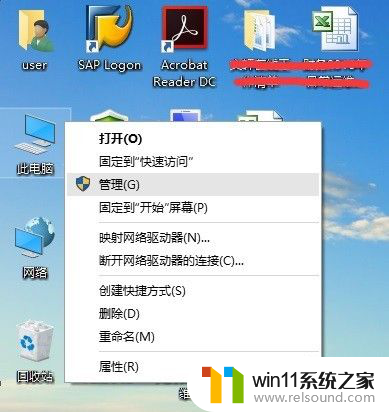
2.选择“设备管理器”-“网络适配器”-下的wireless lan。
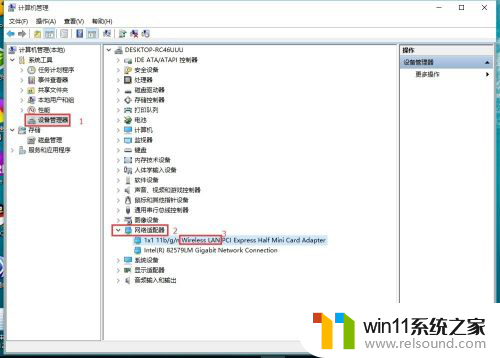
3.选择wireless lan,右键点击并卸载
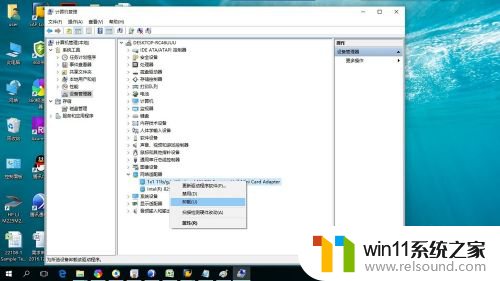
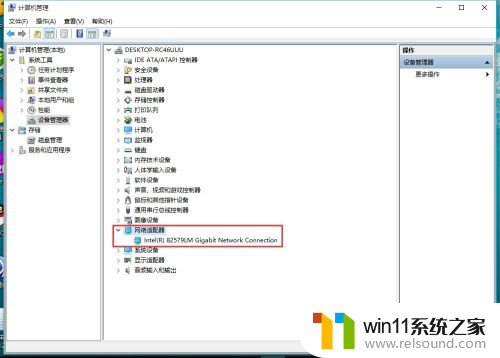
4.通过自行下载驱动安装、或通过驱动软件自动安装、或右击“网络适配器”选择扫描检测硬件改动重新安装
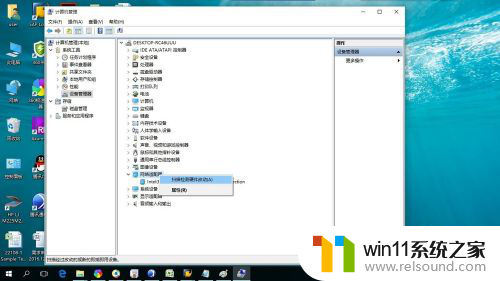
5.安装好驱动后,右击选择wireless lan属性,在电源管理中把“允许计算机关闭此设备以节约电源”取消掉
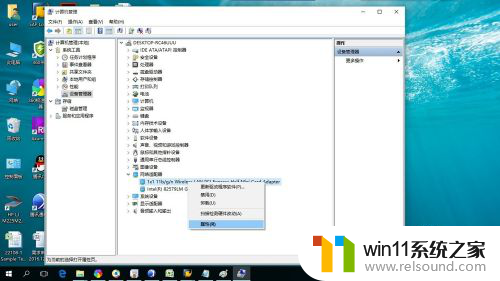
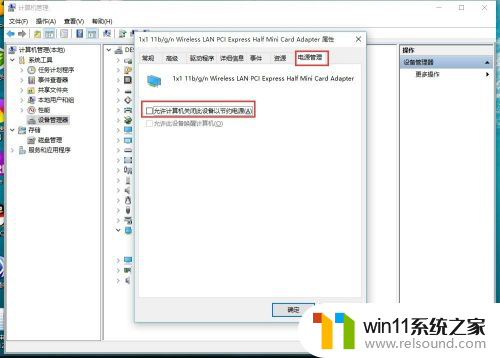
6.重启电脑即可
以上就是Win10 WiFi卡死的全部内容,如果您遇到这种情况,您可以按照以上方法来解决,希望这些方法能够帮助到大家。





